Atividade de Fila de Consumo do Microsoft Azure ESB¶
Introdução¶
Uma atividade Microsoft Azure ESB Consume Queue, usando sua conexão Microsoft Azure ESB, consome mensagens de uma fila do Barramento de Serviço do Microsoft Azure e se destina a ser usado como fonte em uma operação.
Importante
Para usar a atividade Consume Queue, a regra de política de autorização referenciada na conexão Microsoft Azure ESB Nome da política deve incluir direitos de escuta.
Pré-requisitos¶
Para usar a atividade Consume Queue, estes pré-requisitos devem ser atendidos:
-
Um Agente Privado versão 10.70 ou posterior (para Agentes Privados 10.x) ou 11.8 ou posterior (para Agentes Privados 11.x). Para Grupos de Agentes Privados que contêm vários agentes, a versão do Agente Privado deve ser 10.78 ou posterior (para Agentes Privados 10.x) ou 11.8 ou posterior (para Agentes Privados 11.x).
-
Para aproveitar ao máximo os recursos de balanceamento de carga e tolerância a falhas do serviço de escuta, é recomendável ter no mínimo dois Agentes Privados no Grupo de Agentes.
-
O Agente Privado deve ter o serviço de escuta habilitado conforme descrito em Habilitar o Serviço de Escuta no Agente. Esta é uma etapa manual na configuração e não está habilitada por padrão.
-
Depois que uma operação for implantada, o projeto do Cloud Studio deverá ter o serviço de escuta ativado tanto no nível da operação quanto no nível da atividade, conforme descrito em Ativar o serviço de escuta na operação e na atividade. Esta é uma etapa manual executada no momento da concepção ou gerenciamento do projeto.
Criar uma Atividade de Fila de Consumo do Microsoft Azure ESB¶
Uma instância de uma atividade Microsoft Azure ESB Consume Queue é criada a partir de uma conexão Microsoft Azure ESB usando seu tipo de atividade Consume Queue.
Para criar uma instância de uma atividade, arraste o tipo de atividade para a quadro de design ou copie o tipo de atividade e cole-o na quadro de design. Para obter detalhes, consulte Criar uma instância de atividade em Reutilização de componentes.
Uma atividade existente do Microsoft Azure ESB Consume Queue pode ser editada nestes locais:
- A quadro de design (consulte Menu Ações do componente em Quadro de Design).
- A aba Componentes do painel do projeto (consulte Menu Ações do componente em Guia Componentes do painel do projeto).
Configurar uma Atividade de Fila de Consumo do Microsoft Azure ESB¶
Siga estas etapas para configurar uma atividade Consume Queue do Microsoft Azure ESB:
-
Etapa 1: Digite um nome e selecione uma fila
Forneça um nome para a atividade e selecione uma fila. -
Etapa 2: Revise os esquemas de dados
Quaisquer esquemas de solicitação ou resposta são exibidos.
Etapa 1: Insira um Nome e Selecione uma Fila¶
Nesta etapa, forneça um nome para a atividade e selecione uma fila. Cada elemento da interface do usuário desta etapa é descrito abaixo.
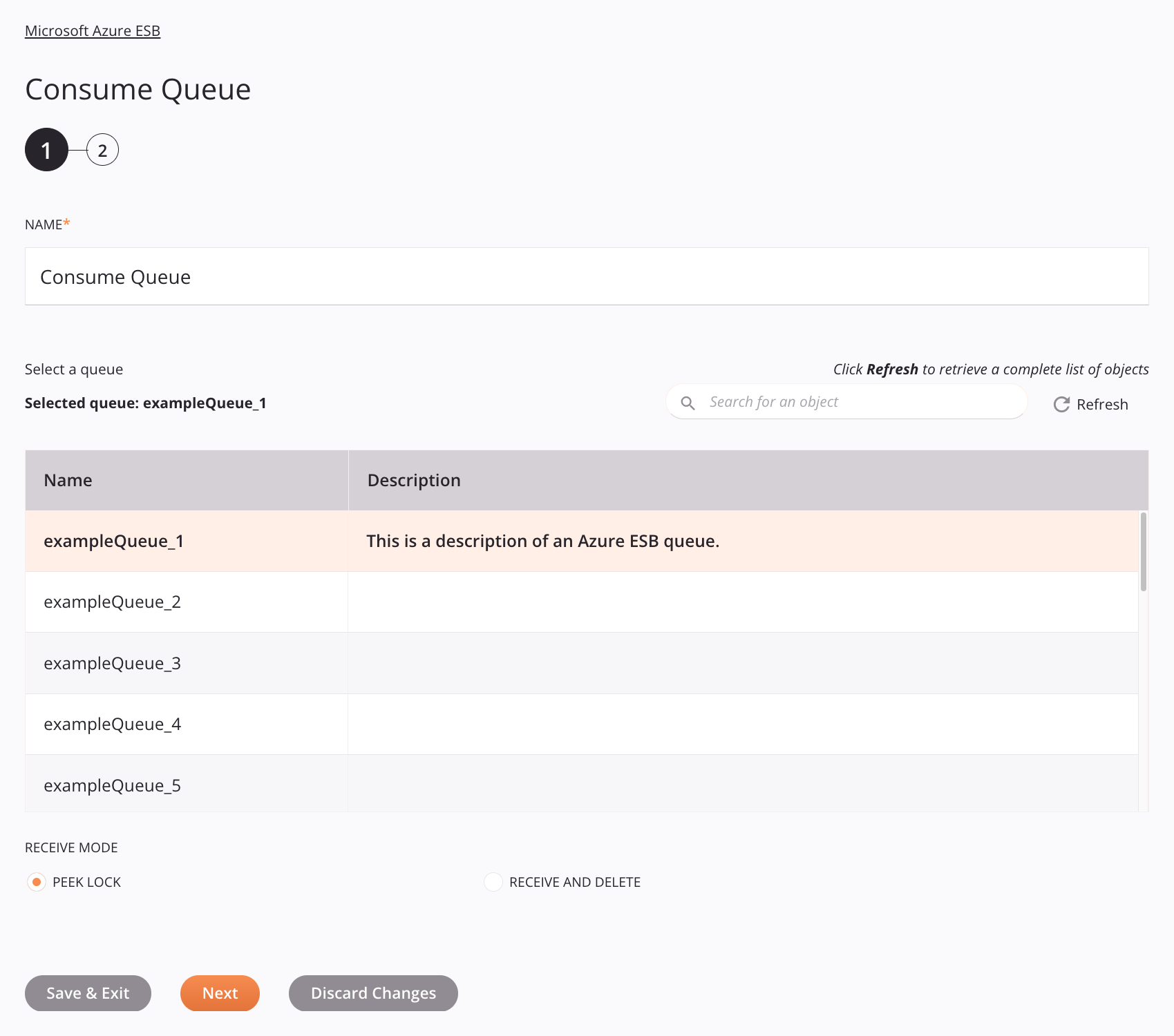
-
Nome: Insira um nome para identificar a atividade. O nome deve ser exclusivo para cada atividade do Microsoft Azure ESB Consume Queue e não deve conter barras
/ou dois pontos:. -
Selecione uma fila: Esta seção exibe filas disponíveis no endpoint Microsoft Azure ESB.
-
Fila Selecionada: Depois que uma fila é selecionada, ela é listada aqui.
-
Pesquisar: Insira o valor de qualquer coluna na caixa de pesquisa para filtrar a lista de filas. A busca não diferencia maiúsculas de minúsculas. Se as filas já estiverem exibidas na tabela, os resultados da tabela serão filtrados em tempo real a cada pressionamento de tecla. Para recarregar filas do endpoint durante a pesquisa, insira os critérios de pesquisa e atualize, conforme descrito abaixo.
-
Atualizar: Clique no ícone de atualização
 ou a palavra Atualizar para recarregar filas do endpoint Microsoft Azure ESB. Isto pode ser útil se filas tiverem sido adicionadas ao Barramento de Serviço do Microsoft Azure. Esta ação atualiza todos os metadados usados para construir a tabela de filas exibida na configuração.
ou a palavra Atualizar para recarregar filas do endpoint Microsoft Azure ESB. Isto pode ser útil se filas tiverem sido adicionadas ao Barramento de Serviço do Microsoft Azure. Esta ação atualiza todos os metadados usados para construir a tabela de filas exibida na configuração. -
Selecionando uma fila: Na tabela, clique em qualquer lugar de uma linha para selecionar uma fila. Apenas uma fila pode ser selecionada. As informações disponíveis para cada fila são obtidas no endpoint Microsoft Azure ESB:
-
Nome: O nome da fila.
-
Descrição: A descrição da fila.
-
Dica
Se a tabela não for preenchida com filas disponíveis, a conexão Microsoft Azure ESB pode não ter sucesso. Certifique-se de estar conectado reabrindo a conexão e testando novamente as credenciais.
-
-
Modo de recepção: Selecione um modo de recepção, um de Peek Lock ou Receber e Excluir.
-
Peek Lock: As mensagens são bloqueadas para serem processadas explicitamente. Para obter mais informações, consulte a documentação da Microsoft sobre liquidação de operações de recebimento.
Importante
Mensagens de fila bloqueadas podem ser desbloqueadas usando um Microsoft Azure ESB Desbloquear atividade de mensagem de fila ou renovado usando um Microsoft Azure ESB renovar atividade de bloqueio de mensagens de fila.
-
Receber e Excluir: As mensagens são consideradas processadas assim que o agente de mensagens do Barramento de Serviço as transfere. Se as transferências falharem, as mensagens serão perdidas. Para obter mais informações, consulte a documentação da Microsoft sobre liquidação de operações de recebimento.
-
-
Salvar e Sair: Se ativado, clique para salvar a configuração desta etapa e feche a configuração da atividade.
-
Próximo: Clique para armazenar temporariamente a configuração desta etapa e continuar para a próxima etapa. A configuração não será salva até que você clique no botão Concluído na última etapa.
-
Descartar alterações: Após fazer as alterações, clique para fechar a configuração sem salvar as alterações feitas em nenhuma etapa. Uma mensagem solicita que você confirme que deseja descartar as alterações.
Etapa 2: Revise os Esquemas de Dados¶
Quaisquer esquemas de solicitação ou resposta são exibidos. Cada elemento da interface do usuário desta etapa é descrito abaixo.
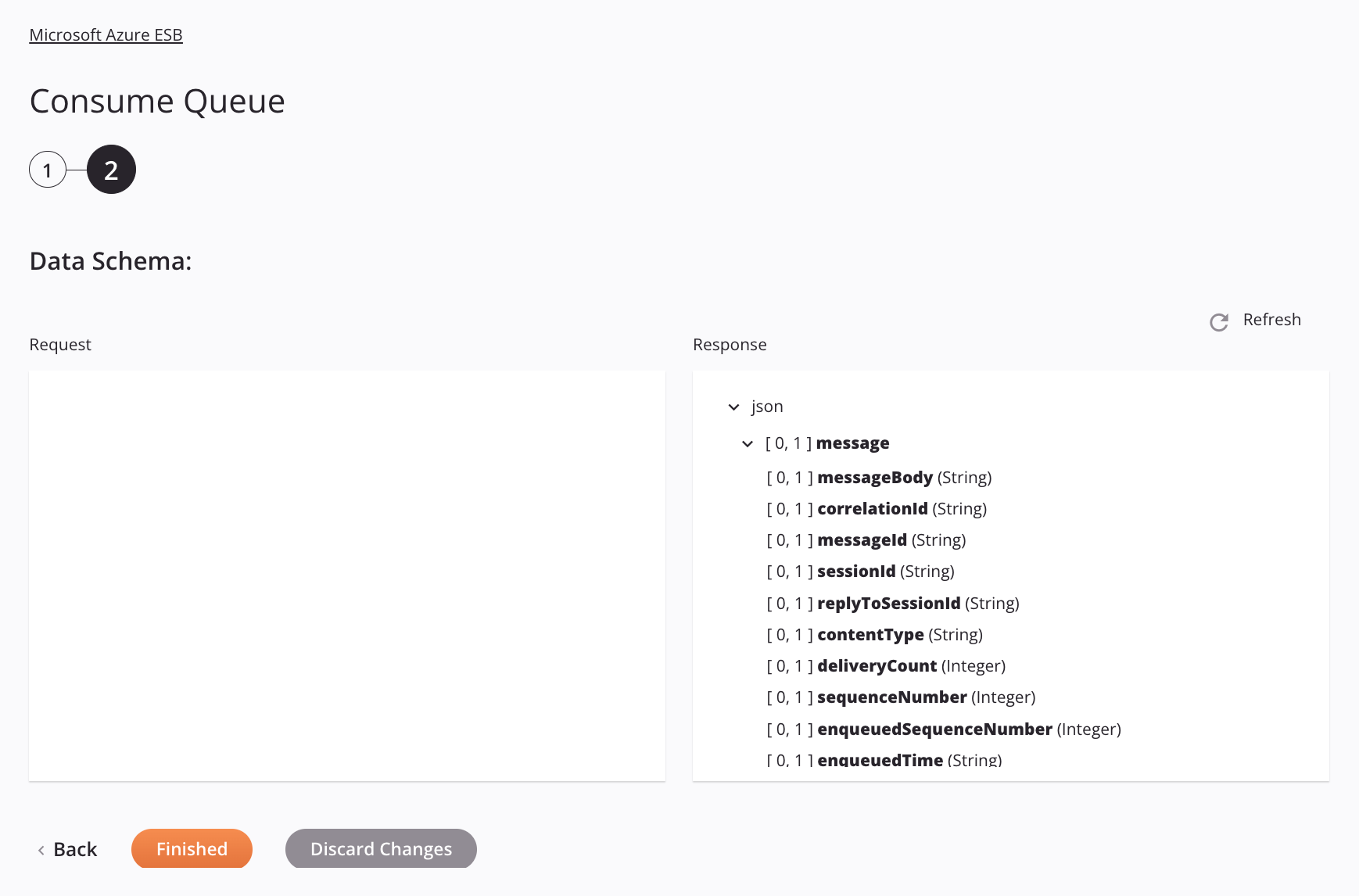
-
Esquemas de dados: Esses esquemas de dados são herdados por transformações adjacentes e são exibidos novamente durante o mapeamento de transformação.
O conector Microsoft Azure ESB usa o Microsoft Azure Service Bus Client para Java v3.6.7. Consulte a documentação da API para obter informações sobre os nós e campos do esquema.
-
Atualizar: Clique no ícone de atualização
 ou a palavra Atualizar para regenerar esquemas do endpoint Microsoft Azure ESB. Esta ação também regenera um esquema em outros locais do projeto onde o mesmo esquema é referenciado, como em uma transformação adjacente.
ou a palavra Atualizar para regenerar esquemas do endpoint Microsoft Azure ESB. Esta ação também regenera um esquema em outros locais do projeto onde o mesmo esquema é referenciado, como em uma transformação adjacente. -
Voltar: Clique para armazenar temporariamente a configuração desta etapa e retornar à etapa anterior.
-
Concluído: Clique para salvar a configuração de todas as etapas e fechar a configuração da atividade.
-
Descartar alterações: Após fazer as alterações, clique para fechar a configuração sem salvar as alterações feitas em nenhuma etapa. Uma mensagem solicita que você confirme que deseja descartar as alterações.
Próximos Passos¶
Depois de configurar uma atividade Consume Queue do Microsoft Azure ESB, conclua a configuração da operação adicionando e configurando outras atividades, transformações ou scripts como etapas de operação. Você também pode definir as configurações de operação, que incluem a capacidade de encadear operações que estejam no mesmo fluxo de trabalho ou em workflows diferentes.
As ações de menu para uma atividade podem ser acessadas no painel do projeto e na quadro de design. Para obter detalhes, consulte Menu Ações da atividade em Noções básicas do conector.
As atividades do Microsoft Azure ESB Consume Queue podem ser usadas como fonte com estes padrões de operação:
- Padrão de transformação
- Padrão de arquivo de dois alvos (apenas como a primeira fonte)
- Padrão de arquivo HTTP de dois destinos (apenas como a primeira fonte)
- Padrão de duas transformações (apenas como a primeira fonte)
Para usar a atividade com funções de script, grave os dados em um local temporário e use esse local temporário na função de script.
Implantar a Operação e Ativar Eventos¶
Depois que a operação for configurada, implantar isto. A implantação da operação ativa uma alternância que está presente na parte inferior da operação na quadro de design. Por padrão, a escuta de eventos está desabilitada.
Para ativar a escuta de eventos para a operação, clique no botão de alternância:
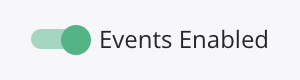
Quando a escuta de eventos estiver habilitada, a operação será executada quando for acionada pelo evento configurado.
Nota
As atividades que escutam o mesmo evento em diversas operações ou vários projetos rastrearão esses eventos separadamente e consumirão uma mensagem em cada atividade configurada. Ou seja, cada operação configurada com um evento habilitado será executada quando o evento ocorrer.
Depois que a operação for acionada, você poderá validar o comportamento verificando os logs de operação. Uma entrada de log é feita para cada mensagem processada pela operação de escuta.
Os administradores também podem ativar ou desativar a escuta de eventos no Management Console Projetos página.